- 系统
- 教程
- 软件
- 安卓
时间:2020-12-10 来源:u小马 访问:次
Sibelius(打谱软件)怎么制作乐谱?Sibelius是款非常专业音乐制谱软件,这软件备受到音乐人的喜爱,能够给你带来媒体资源,让你轻松作曲,接下来小编给大家分享使用Sibelius(打谱软件)制作乐谱的操作步骤,需要的小伙伴快来看看吧!
方法步骤:
1、右下角是小键盘,如果我们要用鼠标操作制谱,必须使用小键盘来选择音符。
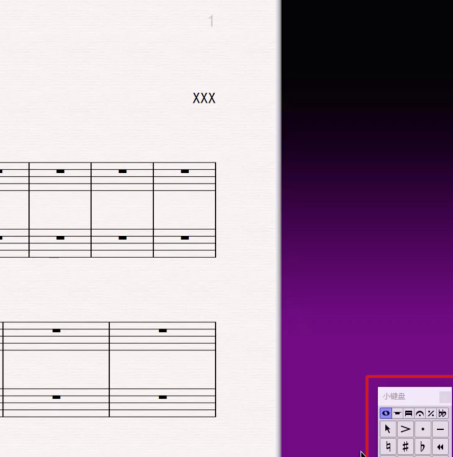
2、比如我们选择一个四分音符,然后将鼠标放在创作好的五线谱中,会发现鼠标位置变成了灰色的音符,这时候我们点击下去,就可以在相应的位置创建音符了。
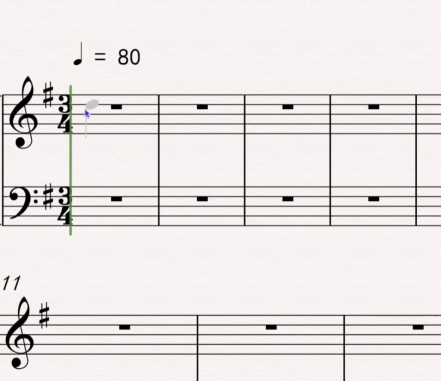
3、当你并列地创建八分音符,十六分音符等等时,软件会十分人性化地根据记谱法,将两个音符的符干连接起来。
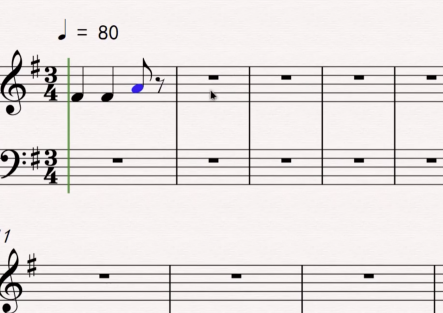
4、如果你想退出编辑音符模式,可以按键盘ESC,或者点小键盘上的指针按钮也可以。
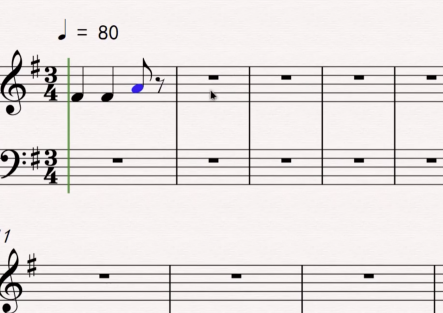
5、退出音符模式,然后用鼠标指针点击一个音符,就可以对它进行时值和临时调性上的编辑。
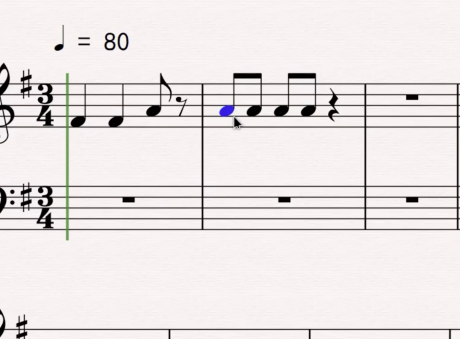
6、选中以后想要改动的音符后,直接在小键盘上点击你需要的操作,比如连音符、附点、升降号即可
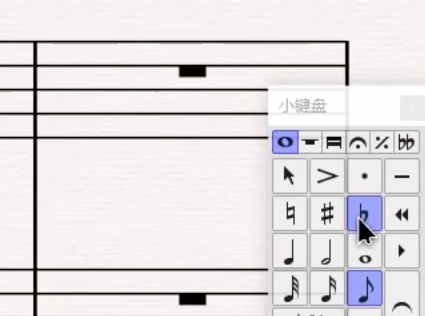
以上就是小编和大家分享的关于Sibelius(打谱软件)制作乐谱的具体方法了,感兴趣的小伙伴可以跟着以上步骤试一试,希望以上教程可以帮到大家,想要了解更多,点击首页查看精彩教程。





